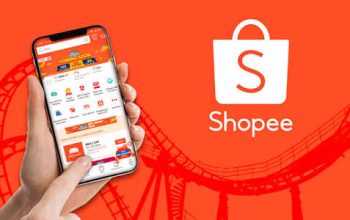Membuat file ISO bisa jadi terdengar seperti urusan teknis yang membingungkan, tapi sebenarnya dengan bantuan alat-alat seperti Daemon Tools, PowerISO, dan UltraISO, semuanya bisa jadi jauh lebih mudah. Nah, kali ini kita akan bahas cara-cara praktis menggunakan ketiga software ini untuk membuat file ISO tanpa ribet. “Cara Mudah Membuat File ISO dengan Daemon Tools, PowerISO, dan UltraISO”
Daemon Tools: Simpel dan Efektif
Daemon Tools adalah salah satu alat mounting virtual yang paling populer. Tapi, tahukah kamu bahwa Daemon Tools juga bisa digunakan untuk membuat file ISO dari media fisik?
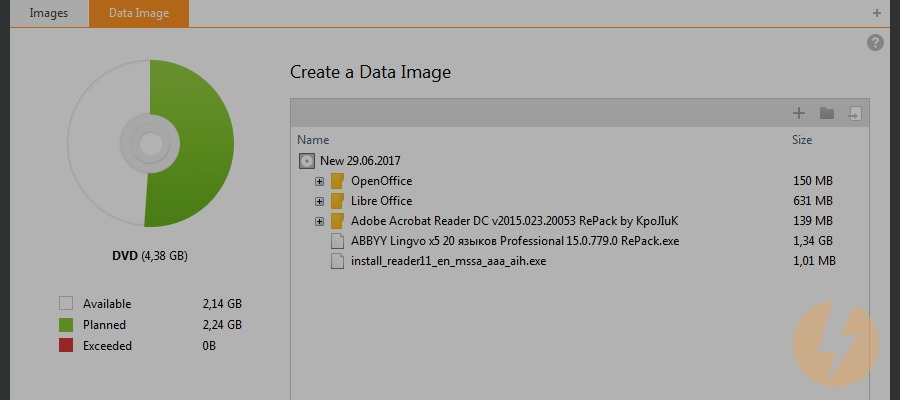
Langkah 1: Install Daemon Tools
- Pertama-tama, pastikan kamu sudah mengunduh dan menginstal Daemon Tools. Versi gratis sudah cukup untuk tugas-tugas dasar seperti ini.
Langkah 2: Pilih Drive untuk Di-image
- Buka Daemon Tools dan pilih drive fisik tempat CD atau DVD yang ingin kamu buat menjadi file ISO. Klik kanan dan pilih “Image Disc” untuk memulai proses.
Langkah 3: Simpan Sebagai File ISO
- Setelah proses imaging selesai, Daemon Tools akan meminta kamu untuk menyimpan hasilnya. Pilih “Save as type: ISO” dan tentukan lokasi penyimpanan file ISO tersebut di komputer kamu.
Selesai!
- Sekarang kamu memiliki file ISO yang siap untuk digunakan atau dibagikan.
PowerISO: Lebih dari Sekedar Mounting
PowerISO tidak hanya memungkinkan kamu untuk melakukan mounting file ISO, tapi juga memberikan kemudahan dalam pembuatan file ISO dari folder atau drive.
Langkah 1: Instalasi PowerISO
- Unduh dan instal PowerISO dari situs resminya. Ikuti proses instalasi seperti biasa.
Langkah 2: Buat File ISO dari Folder atau Drive
- Buka PowerISO dan pilih opsi “Create” di toolbar atas.
- Pilih “Create Image File from Files / Folders” untuk membuat ISO dari folder atau “Create Image File from Disk” untuk membuat ISO dari disk fisik.
Langkah 3: Tentukan Pengaturan
- Pilih folder atau drive yang ingin kamu jadikan ISO. Sesuaikan pengaturan seperti nama file dan lokasi penyimpanan.
Langkah 4: Proses Pembuatan ISO
- Klik “Start” dan biarkan PowerISO menyelesaikan prosesnya. Tunggu sampai proses selesai dan voila, file ISO siap digunakan!
UltraISO: Spesialis Editasi dan Konversi
UltraISO tidak hanya mampu membuat file ISO dari media fisik, tapi juga menawarkan alat-alat untuk mengedit konten ISO dan bahkan mengonversi format file disk.
Langkah 1: Unduh dan Instal UltraISO
- Download UltraISO dari situs resminya dan lakukan instalasi seperti biasa.
Langkah 2: Pilih Drive atau Folder
- Buka UltraISO dan pilih “Tools” > “Make CD/DVD Image” untuk membuat ISO dari media fisik atau “File” > “New” > “Disk Image” untuk membuat dari folder.
Langkah 3: Konfigurasi Pengaturan
- Tentukan sumber (drive fisik atau folder) dan tujuan (lokasi file ISO yang akan disimpan).
Langkah 4: Proses Pembuatan
- Klik “Convert” atau “Make” dan biarkan UltraISO menyelesaikan prosesnya. Setelah selesai, kamu akan memiliki file ISO yang siap digunakan.